Windows系统
Windows 10及以上版本:
- 打开“设置”菜单,点击“网络和Internet”,找到左侧的“移动热点”,点击进入。
- 在右侧界面,打开“移动热点”开关,然后根据需求编辑你的热点名称和密码,设置完成后,确保“共享我的互联网连接已开启”选项已勾选。
Windows 7或8系统:
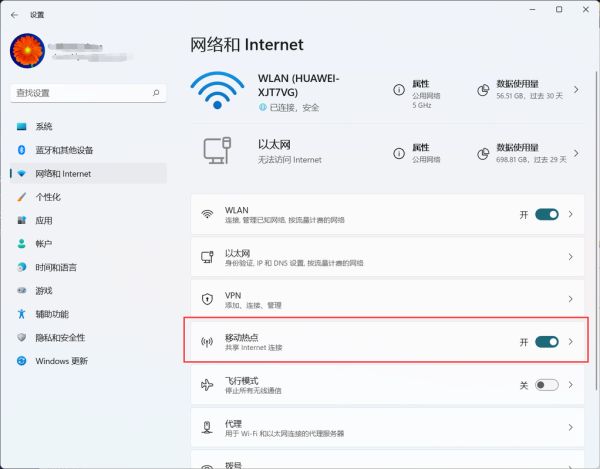
- 开始菜单中找到“所有程序”——“附件”——“命令提示符”,以管理员身份运行。
- 输入命令“netsh wlan set hostednetwork mode=allow ssid=MyWifi key=123456789”,按Enter键,其中ssid是WiFi名称,key是密码,可自行更改,回车后系统会自动虚拟出一个wifi热点。
- 右键桌面“网络”——属性,打开网络和共享中心,点击左侧“更改适配器设置”,会看到多了一个虚拟无线网卡。
- 右键单击实际网卡“本地连接”,然后单击“属性”,切换到“共享”,选择“允许其他网络用户通过这台计算机的Internet连接进行连接”,在下面选择框中选择“无线网络连接2”,然后单击确定。
- 再次在命令提示符中输入“netsh wlan startHostednetwork”并回车,wifi热点就会打开,此时其他设备可以搜索到该网络并进行连接。
Mac系统
打开“系统偏好设置”,在里面找到“共享”选项,点击进入,在左侧会看到有“互联网共享”选项,勾选它,在“共享以下网络自”下拉菜单里选择你要共享的网络,以太网或者其他网络”,接着在下方的“到电脑使用”中勾选“Wi-Fi”,这时你可以点击“Wi-Fi”选项,设置WiFi的名称和密码,完成后勾选“互联网共享旁边”的复选框确认开启,这样其他设备就可以连接到该热点并使用网络了。